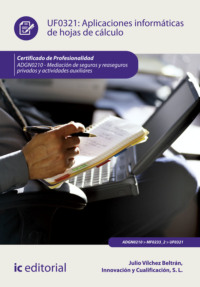Read the book: «Aplicaciones informáticas de hojas de cálculo. ADGN0210»
Aplicaciones informáticas de hojas de cálculo
ADGN0210
Julio Vílchez Beltrán
Innovación y Cualificación, S. L.
ic editorial
Aplicaciones informáticas de hojas de cálculo. ADGN0210
© Julio Vílchez Beltrán
© Innovación y Cualificación, S. L.
1ª Edición
© IC Editorial, 2021
Editado por: IC Editorial
c/ Cueva de Viera, 2, Local 3
Centro Negocios CADI
29200 Antequera (Málaga)
Teléfono: 952 70 60 04
Fax: 952 84 55 03
Correo electrónico: iceditorial@iceditorial.com
Internet: www.iceditorial.com
IC Editorial ha puesto el máximo empeño en ofrecer una información completa y precisa. Sin embargo, no asume ninguna responsabilidad derivada de su uso, ni tampoco la violación de patentes ni otros derechos de terceras partes que pudieran ocurrir. Mediante esta publicación se pretende proporcionar unos conocimientos precisos y acreditados sobre el tema tratado. Su venta no supone para IC Editorial ninguna forma de asistencia legal, administrativa ni de ningún otro tipo.
Reservados todos los derechos de publicación en cualquier idioma.
Según el Código Penal vigente ninguna parte de este o cualquier otro libro puede ser reproducida, grabada en alguno de los sistemas de almacenamiento existentes o transmitida por cualquier procedimiento, ya sea electrónico, mecánico, reprográfico, magnético o cualquier otro, sin autorización previa y por escrito de IC EDITORIAL; su contenido está protegido por la Ley vigente que establece penas de prisión y/o multas a quienes intencionadamente reprodujeren o plagiaren, en todo o en parte, una obra literaria, artística o científica.
ISBN: 978-84-1103-012-0
Presentación del manual
El Certificado de Profesionalidad es el instrumento de acreditación, en el ámbito de la Administración laboral, de las cualificaciones profesionales del Catálogo Nacional de Cualificaciones Profesionales adquiridas a través de procesos formativos o del proceso de reconocimiento de la experiencia laboral y de vías no formales de formación.
El elemento mínimo acreditable es la Unidad de Competencia. La suma de las acreditaciones de las unidades de competencia conforma la acreditación de la competencia general.
Una Unidad de Competencia se define como una agrupación de tareas productivas específica que realiza el profesional. Las diferentes unidades de competencia de un certificado de profesionalidad conforman la Competencia General, definiendo el conjunto de conocimientos y capacidades que permiten el ejercicio de una actividad profesional determinada.
Cada Unidad de Competencia lleva asociado un Módulo Formativo, donde se describe la formación necesaria para adquirir esa Unidad de Competencia, pudiendo dividirse en Unidades Formativas.
El presente manual desarrolla la Unidad Formativa UF0321: Aplicaciones Informáticas de Hojas de Cálculo,
perteneciente al Módulo Formativo MF0233_2: Ofimática,
asociado a la unidad de competencia UC0233_2: Manejar aplicaciones ofimáticas en la gestión de la información y la documentación,
del Certificado de Profesionalidad Mediación de seguros y reaseguros privados y actividades auxiliares
Índice
Portada
Título
Copyright
Presentación del manual
Índice
Objetivos
Unidad de Aprendizaje 1 Conceptos generales y características fundamentales de la aplicación de hoja de cálculo
1. Introducción
2. Instalación e inicio de la aplicación
3. Configuración de la aplicación
4. Entrada y salida del programa
5. Descripción de la pantalla de aplicación de hoja de cálculo
6. Ayuda de la aplicación de hoja de cálculo
7. Opciones de visualización (zoom, vistas, inmovilización de zonas de la hoja de cálculo, etc.)
8. Resumen
Ejercicios de autoevaluación
Unidad de Aprendizaje 2 Almacenamiento y recuperación de un libro
1. Introducción
2. Cerrar y crear nuevos libros de trabajo
3. Abrir un libro ya existente
4. Guardado de los cambios realizados en un libro y duplicado de este
5. Resumen
Ejercicios de autoevaluación
Unidad de Aprendizaje 3 Desplazamiento por la hoja de cálculo
1. Introducción
2. Desplazamiento por la hoja de cálculo
3. Resumen
Ejercicios de autoevaluación
Unidad de Aprendizaje 4 Introducción de datos en la hoja de cálculo
1. Introducción
2. Tipos de datos
3. Resumen
Ejercicios de autoevaluación
Unidad de Aprendizaje 5 Edición y modificación de la hoja de cálculo
1. Introducción
2. Selección de la hoja de cálculo
3. Modificación de datos
4. Inserción y eliminación
5. Copiado o reubicación
6. Resumen
Ejercicios de autoevaluación
Unidad de Aprendizaje 6 Operaciones con rangos
1. Introducción
2. Relleno rápido de un rango
3. Selección de varios rangos
4. Nombre de rangos
5. Resumen
Ejercicios de autoevaluación
Unidad de Aprendizaje 7 Modificación de la apariencia de una hoja de cálculo
1. Introducción
2. Formato de celda
3. Anchura y altura de las columnas y filas
4. Ocultando y mostrando columnas, filas u hojas de cálculo
5. Cambio de nombre de una hoja de cálculo
6. Formatos y estilos de la hoja de cálculo
7. Resumen
Ejercicios de autoevaluación
Unidad de Aprendizaje 8 Fórmulas
1. Introducción
2. Operadores y prioridad
3. Escritura y copia de fórmulas
4. Referencias
5. Resolución de errores en las fórmulas
6. Resumen
Ejercicios de autoevaluación
Unidad de Aprendizaje 9 Funciones
1. Introducción
2. Reglas para utilizar las funciones predefinidas
3. Uso del asistente para funciones
4. Utilización de las funciones más usuales
5. Funciones matemáticas predefinidas en la aplicación de hoja de cálculo
6. Resumen
Ejercicios de autoevaluación
Unidad de Aprendizaje 10 Inserción de gráficos, para representar la información contenida en las hojas de cálculo
1. Introducción
2. Elementos de un gráfico
3. Creación de un gráfico
4. Modificación de un gráfico
5. Borrado de un gráfico
6. Resumen
Ejercicios de autoevaluación
Unidad de Aprendizaje 11 Inserción de otros elementos dentro de una hoja de cálculo
1. Introducción
2. Imágenes
3. Autoformas
4. Textos artísticos
5. Otros elementos
6. Resumen
Ejercicios de autoevaluación
Unidad de Aprendizaje 12 Impresión
1. Introducción
2. Zonas de impresión
3. Especificaciones de impresión
4. Configuración de página
5. Vista preliminar
6. Resumen
Ejercicios de autoevaluación
Unidad de Aprendizaje 13 Trabajo con datos
1. Introducción
2. Validaciones de datos
3. Esquemas
4. Creación de tablas o listas de datos
5. Ordenación de lista de datos, por uno o varios campos
6. Uso de filtros
7. Subtotales
8. Resumen
Ejercicios de autoevaluación
Unidad de Aprendizaje 14 Utilización de las herramientas de revisión y trabajo con libros compartidos
1. Introducción
2. Inserción de comentarios
3. Libros compartidos
4. Protección de una hoja de cálculo
5. Protección de un libro
6. Resumen
Ejercicios de autoevaluación
Unidad de Aprendizaje 15 Importación desde otras aplicaciones del paquete ofimático
1. Introducción
2. Con bases de datos
3. Con presentaciones
4. Con documentos de texto
5. Resumen
Ejercicios de autoevaluación
Unidad de Aprendizaje 16 Plantillas y macros
1. Introducción
2. Creación y uso de plantillas
3. Grabadora de macros
4. Utilización de macros
5. Resumen
Ejercicios de autoevaluación
Glosario
Bibliografía
OBJETIVOS GENERALES
Esta unidad de aprendizaje se encuentra dentro del Módulo formativo MF0233_2: Ofimática, cuyo objetivo general es:
1 Manejar aplicaciones ofimáticas en la gestión de la información y la documentación.
A su vez esta unidad de aprendizaje se encuentra dentro de la unidad formativa UF0321_2: Aplicaciones informáticas de hojas de cálculo, cuyos objetivos generales son:
1 Obtener los datos, cálculos, agregaciones, comparaciones, filtrados, estadísticas y/o gráficos precisos, operando con las distintas funciones que ofrecen las hojas de cálculo, a fin de generar documentos fiables y de calidad.
2 Integrar datos, tablas, gráficos y otros objetos en los documentos de trabajo de acuerdo con las instrucciones recibidas a fin de reutilizar con eficiencia la información requerida de distintas aplicaciones informáticas.
Unidad de Aprendizaje 1
Conceptos generales y características fundamentales de la aplicación de hoja de cálculo
Contenido
1. Introducción
2. Instalación e inicio de la aplicación
3. Configuración de la aplicación
4. Entrada y salida del programa
5. Descripción de la pantalla de aplicación de hoja de cálculo
6. Ayuda de la aplicación de hoja de cálculo
7. Opciones de visualización (zoom, vistas, inmovilización de zonas de la hoja de cálculo, etc.)
8. Resumen
Objetivos
El objetivo específico de esta Unidad de Aprendizaje es:
Utilizar hojas de cálculo con habilidad utilizando las funciones habituales en todas aquellas actividades que requieran tabulación y tratamiento aritmético-lógico y/o estadístico de datos e información, así como su presentación en gráficos.
1. Introducción
Las aplicaciones informáticas denominadas Hojas de cálculo han supuesto una auténtica revolución dentro del mundo empresarial.
Estas hojas contienen una serie de datos distribuidos en celdas, dispuestas por filas y columnas, como se verá, estos datos pueden ser de varios tipos y se pueden relacionar unos con otros para resolver un cálculo.
Este programa es capaz de dar respuesta a algunas de las principales necesidades que se tienen en el mundo financiero, empresarial, educativo y doméstico. En resumen, todo aquello que tenga que ver con números y fórmulas, sea cual sea el grado de complejidad de las operaciones requeridas.
Otra de sus aplicaciones fundamentales es la creación de gráficos a partir de los datos de la hoja, para interpretar más clara y eficientemente las información contenida en ella. Microsoft Excel es, actualmente, la hoja de cálculo más utilizada del mercado. La versión para Windows ofrece unas prestaciones difícilmente superables por sus programas competidores.
Para el desarrollo del contenido, nos basaremos en el caso de Julio, profesor del curso online Aplicaciones informáticas de hojas de cálculo: Microsoft Excel, dirigido a los nuevos integrantes del Departamento Financiero de la sede central de Salamanca, BLASOPTICAL.
BLASOPTICAL, con motivo de su política de reciclaje en materia formativa, quiere poner en conocimiento de estos empleados, el uso de la aplicación, mediante la plataforma de formación online.
2. Instalación e inicio de la aplicación
 HILO CONDUCTOR
HILO CONDUCTOR
Antes de entrar de lleno en el funcionamiento de la aplicación, Julio explicará al grupo de alumnos/as las consideraciones a tener en cuenta, a la hora de instalar e iniciar, para de esta forma sacar el máximo partido de la misma.
A pesar de que en el mercado existen soluciones para manejar hojas de cálculo muy interesantes como Sun StarOffice Calc, del paquete StarOffice, Calc del paquete OpenOffice, IBM/Lotus 1-2-3 del paquete SmartSuite, Corel Quattro Pro del paquete WordPerfect, KSpread del paquete KOffice, paquete gratuito de Linux, etc., pero es sin duda, Microsoft Office Excel incluido en el paquete Microsoft Office, el líder mundial en uso.

Aplicación informática para el manejo de hojas de cálculo
 DEFINICIÓN
DEFINICIÓN
Hoja de cálculo
Es un programa que se utiliza para realizar cálculos matemáticos desde un nivel sencillo, hasta operaciones realmente complejas.
Excel posee una serie de características propias que lo diferencian de sus competidores, entre ellas podemos destacar:
1 Grandes dimensiones de sus hojas de cálculo, admite hasta 1 millón de filas y 16.000 columnas por hoja de cálculo.
2 Agrupación de varias hojas de cálculo en un libro, lo que aumenta las posibilidades de trabajo.
3 Actualización automática de los resultados obtenidos en la hoja, cuando son modificados los datos de los cuales dependen los resultados. No es preciso actualizarlos pulsando ninguna tecla.
4 Gran capacidad de presentación y manejo de los datos introducidos. Â Realización de distintos tipos de gráficos a partir de los datos introducidos en la hoja de cálculo, con la posibilidad de insertarlos en la misma hoja de cálculo o en hojas aparte, pudiendo presentar ambas informaciones juntas o separadas.
5 Trabaja con la información de una base de datos introducida en la hoja de cálculo mediante operaciones que serían propias de un gestor de bases de datos como Access.
6 Aunque se puede adquirir Excel de forma independiente, la mayoría de los usuarios manejan esta aplicación dentro del paquete Office.
2.1. Instalación de la aplicación
El producto puedes adquirirlo físicamente o bien comprarlo desde la tienda online de Microsoft Office, puedes comprar el producto concreto o bien el paquete Office.
En el caso de adquirirlo en soporte físico o no descargable, encontrarás una caja que contiene un número de serie, este se corresponde con la clave, normalmente suelen ir impresas en adhesivos pegados al paquete, tras localizarla deberás crear una cuenta Microsoft, si aún no la tienes, créala.
 IMPORTANTE
IMPORTANTE
A continuación en el siguiente enlace podrás ver cómo proceder al registro, es un proceso sencillo en el que tardarás pocos minutos.

https://redirectoronline.com/uf03210101
A continuación te detallamos los pasos para descargar e instalar el software:
1 1. Inicia sesión en tu cuenta de Microsoft Store usando tu cuenta Microsoft y la contraseña.
2 2. En el menú de la derecha, haz clic en Descargas, claves de productos y suscripciones.
3 3. En la página Descargas, claves de productos y suscripciones, busca el producto de Office que compraste. Selecciona la opción de descarga (32 o 64 bits) y haz clic en Descargar.
4 4. En el cuadro de diálogo de descarga, haz clic en Ejecutar.
5 5. Cuando la descarga haya terminado, haz clic en Instalar en la ventana de instalación.
6 6. Sigue las instrucciones en el asistente para instalación. A lo largo de la instalación te pedirá la clave del producto adquirido.
En el caso que compres la aplicación mediante la tienda online de Microsoft, si no dispones de cuenta, tendrás la opción de crearla al realizar el pedido. Una vez, has comprado el producto podrás descargarlo inmediatamente después de la compra o más tarde desde la sección Descargas y claves de productos de tu cuenta. Basta con localizar el artículo bajo tu cuenta y hacer clic en el vínculo Descargar que se encuentra junto al título del software descargable. Las claves de productos necesarias para instalar el software descargado se muestran en esta sección de tu cuenta.
 NOTA
NOTA
Las claves de productos son cadenas de letras y números que necesitas proporcionar al software durante el proceso de instalación o antes de que puedas usarlo, sin estas no podrás instalar software descargable ni software físico o no descargable.
3. Configuración de la aplicación
 HILO CONDUCTOR
HILO CONDUCTOR
Una vez has instalado la aplicación informática, el siguiente paso es configurar la misma, para ello Julio explicará cómo ejecutarla, y comenzarás a trabajar de lleno con esta.
Una vez la aplicación se ha instalado correctamente, se crea una entrada a Microsoft Excel en el menú Todos los programas del botón Iniciar (abajo a la izquierda de la pantalla) de la barra de tareas. Para ello habrá que seguir la ruta: botón Iniciar → Todos los programas. Es recomendable para mayor comodidad, crear un acceso directo a Microsoft Excel en el Escritorio a fin de hacer el programa más accesible.
A continuación, hay que situarse sobre el icono de Microsoft Office Excel. Sobre él hacer clic con el botón derecho del ratón, seleccionar la opción Más y dentro de esta Abrir en ubicación. Ya en el explorador volvemos a hacer clic derecho en el archivo y en el menú contextual que aparece elegir la opción Enviar y, por último, Escritorio (Crear acceso directo).
También es posible arrastrar hacia el escritorio el elemento Microsoft Excel que se encuentra en menú Iniciar.

Botón Iniciar → Excel
 APLICACIÓN PRÁCTICA
APLICACIÓN PRÁCTICA
Marina trabaja de forma habitual con el programa Excel y ha decidido crear un acceso directo en el escritorio para acceder a él de forma más rápida. ¿Cómo deberá proceder?
Solución
Para crear el acceso directo deberá pulsar el botón Iniciar, situar el ratón sobre la aplicación deseada, pulsar y arrastrar hacia el escritorio.
4. Entrada y salida del programa
 HILO CONDUCTOR
HILO CONDUCTOR
Julio comenzará explicando conceptos generales, características fundamentales y operaciones básicas en el manejo de la aplicación, entre ellas, cómo ejecutarla y salir de la misma; de esta forma, irá familiarizando al alumnado con dichos aspectos.
El primer paso para comenzar a trabajar con un programa es entrar dentro de él, ejecutarlo para que comience a funcionar. En el caso de Microsoft Excel, deberás acceder al menú, todos los programas, a través del botón Iniciar de Windows, y haz clic en la opción Excel.
Otra forma de arrancar Excel es haciendo doble clic sobre el icono de acceso directo que se encuentra en el Escritorio de Windows, o haciendo doble clic sobre un archivo de Excel ya creado. Al entrar en Excel el programa se ejecutará y, tras ver el logotipo de Excel, aparecerá la pantalla de Inicio, en la que podrás seleccionar una plantilla o un libro en blanco para comenzar a trabajar.

Pantalla de Inicio de Excel
El proceso contrario a la entrada en el programa será la salida, es decir, llegará un momento en el que desees dejar de trabajar con él, bien para seguir trabajando con otras aplicaciones o bien para cerrar Windows y desconectar el equipo.
Para salir de Microsoft Excel puedes utilizar diferentes alternativas: seleccionar la opción Cerrar de la ficha Archivo, utilizar el botón Cerrar de la ventana de Microsoft Excel o pulsar la combinación de teclas [Alt] + [F4].

Opción para salir del programa